購買 新iPhone後,您將面臨將聯繫人導入新iPhone的擔憂。不過,不要再擔心了,因為在將聯繫人從 Android 導入到iPhone或從iPhone導入iPhone或其他情況時,您可以使用幾種方法。例如,Apple 早在 2011 年就發明瞭 iCloud 服務,以幫助使用者備份聯繫人、音樂、視頻、照片、書籤等內容。此服務允許用戶隨時將聯繫人從一部 iPhone 放在另一部 iPhone。
此外,還有多個第三方應用程式可用於將聯繫人導入iPhone。以下是一些可以使用的方法: 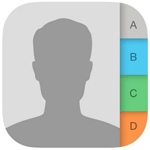
方法1:將聯繫人從Excel導入iPhone
方法2:將聯繫人從 Android 導入iPhone
方法3:如何將聯繫人從iPhone導入iPhone
方法4:如何將聯繫人從 Mac 導入iPhone
方法5:如何將聯繫人從iCloud導入iPhone
方法6:將Google通訊錄導入iPhone
方法7:將聯繫人從SIM卡導入iPhone
方法8:將Outlook聯繫人導入iPhone
方法9:將Facebook聯繫人導入iPhone
方法10:通過iTunes將CSV聯繫人導入iPhone
方法11:將聯繫人從VCF導入iPhone
在將連絡人從 excel 導入 iPhone 時, Coolmuster iOS Assistant 是最好的第三方應用程式。該程式的主要功能概述如下:
*它會自動掃描您的文件並顯示在主介面上。
*它可以説明您將檔從iDevices匯出到iTunes或PC作為備份。(請參閱如何在 iPhone上備份聯繫人。
*它處理各種檔,包括消息,聯繫人,照片,音樂,視頻,便箋,書籤,日曆,應用程式等。
*它可以將日曆,聯繫人,iTunes備份,書籍等檔從您的計算機導入到 iOS 設備。
* 它包含簡單的 1-2-3 步驟來導入和匯出 iOS 設備上的數據。
* 它相容所有世代的 iOS 設備,包括最新的 iPhone 14/13/12/11、 iPhone XS Max、iPhone XS、iPhone XR 等。
提示:請在計算機上 安裝最新的iTunes版本 ,否則可能無法檢測到您的iDevice。
要遵循的步驟:
第一步:安裝並啟動程式。
在您的 PC 上下載並安裝該程式後,啟動它以訪問主介面。使用有效的USB電纜將iPhone連接到PC。 連接失敗?

第二步:預覽並檢查想要的聯繫人。
該程式將自動掃描現有聯繫人。該過程完成後,將列出聯繫人清單。要將聯繫人從Excel導入iPhone,只需按兩下「導入」按鈕即可預覽並選擇聯繫人的excel檔,然後開始導入過程。

不容錯過:
你們中的一些人可能想知道如何將聯繫人從Android導入iPhone。好吧,在這些情況下使用的最佳應用程式是 Coolmuster Mobile Transfer.該程式的重要特點如下:
* 它支援 Android 和 iOS 裝置之間的數據移動。
*它支援 Android 設備之間的各種檔案傳輸。
* 它支援將幾個檔案從 iOS 傳輸到 Android 設備。
* 它與各種 Android 和 iOS 手機相容。
以下是如何使用 Coolmuster Mobile Transfer 將聯繫人從 Android 導入iPhone:
筆記:
1. 在啟動傳輸過程之前,請確保源設備和目標設備已正確連接到計算機。如果未正確插入,請按兩下「翻轉」 選項。
2. 避免在整個過程完成之前斷開任一設備的連接。
那麼,如何從 Android將聯繫人導入iPhone?
> 在兩個設備之間成功連接後啟動程式。
> 檢查要移動的聯繫人。選擇要移動的聯繫人,然後點擊「開始複製」按鈕立即開始該過程。

> 在整個過程完成後,您將收到該過程成功完成的通知。

另請參見:
將聯繫人從iPhone導入iPhone從未像現在這樣容易,這要歸功於Coolmuster Mobile Transfer。以下是使用此程式在兩個iOS裝置之間傳輸聯繫人時要採用的步驟:

> 使用正確的 USB 電纜將兩個 iOS 設備連接到 PC。
> 選擇要傳輸的文件(連絡人)。
> 點擊「開始複製」按鈕立即開始傳輸過程。

將聯繫人從 Mac 導入iPhone不再是挑戰。 Coolmuster iOS Assistant for Mac 使轉移過程就像在公園裡散步一樣。以下是使用此方法時要遵循的步驟:
>將iPhone連接到 Mac 並啟動該程式。
> 轉到「聯繫人」文件選項卡。
> 按鍵按鍵,然後轉到要移動到iOS設備的檔。
> 點擊OK選項以啟動該過程。
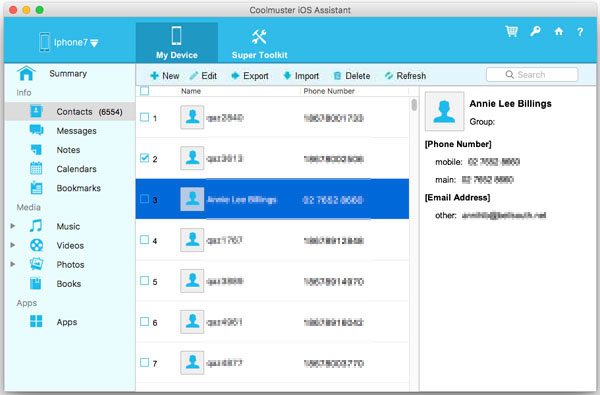
iCloud 是 iOS 設備用戶在導入聯繫人時可以使用的另一個選項。此外,在iPhone和iPhone之間傳輸聯繫人時,它是領先的應用程式之一。以下是將聯繫人從iCloud導入iPhone的方法:
> 將您的兩部 iPhone 連接到穩定的 Wi-Fi 連接並登錄同一個 iCloud 帳戶。
> 從源設備轉到 「設置 」,按兩下頂部的名稱,然後點擊「iCloud」;向下滾動並確保「聯繫人」選項已打開。
>啟用聯繫人同步後,向下滾動到iCloud備份,然後按兩下「立即備份」選項。

> 在目標設備上,轉到 “設置 ”,然後轉到 “iCloud ”,以確定“聯繫人同步”已打開。
> 如果已啟用,請啟動聯繫人應用程式。在聯繫人清單的頂部,下拉頁面以刷新應用程式。
> 幾分鐘后,源iDevice的聯繫人應該開始顯示在目標iPhone上。
技術的出現使得將Google聯繫人導入iPhone變得容易。以下是將聯繫人從Google聯繫人導入iPhone的方法。如果您還沒有Google帳號,請按照以下步驟設置一個:
第一步:轉到“設置”,“郵件,聯繫人,日曆”,然後在iPhone上點擊“添加帳戶”。
第二步:點擊谷歌標誌,創建一個全新的谷歌帳戶。
第三步:輸入您的Gmail和密碼,然後按下一步繼續。
第四步:點擊“接受”以允許 iOS 訪問您的數據和檔。
第五步:選擇要從Google顯示的資訊。在這種情況下,請選擇“聯繫人”。按兩下「保存」 按鈕。這樣,來自Google和Gmail帳戶的所有聯繫人都將移動到您的iPhone中。

如果您的 iPhone 上已有 Google 帳號,請按照以下步驟操作:
第一步:轉到 “設置”,然後轉到“郵件,聯繫人,日曆”,然後選擇Gmail帳戶。
第二步:確保聯繫人已打開。您的連絡人將從Google轉移,並應立即填充手機應用程式和連絡人。

查看有關如何 將Gmail聯繫人轉移到iPhone的更多詳細資訊。
如果SIM卡支援,您可以輕鬆地將聯繫人從SIM卡導入iPhone。這是如何做到這一點的:
> 如果新iPhone沒有使用舊手機的SIM卡;確保舊手機的 SIM 卡適合新 iPhone,或取出 iPhone SIM 卡並更換為舊手機的 SIM 卡。
>轉到 “設置”,“聯繫人”(或“郵件,聯繫人,日曆”),然後按兩下“導入SIM卡聯繫人”。
> 等待整個導入過程完成。
> 如果您按照第一步中所述更換了 SIM 卡,請取出 SIM 卡並將其與之前的 iPhone SIM 卡交換。
> 轉到聯繫人以確認聯繫人是否確實已導入。

如果您在 iPhone 上執行 iOS 10 及更高版本,請按照以下步驟將 Outlook 聯繫人導入 iPhone:
第一步:轉到“設置”,“聯繫人”,“帳戶”,然後轉到“添加帳戶”。
第二步:選擇 Outlook,然後使用正確的憑據登錄您的Outlook帳戶。
第三步:登錄Outlook后,您可以訪問各種選項。在這裡,您需要打開“聯繫人”選項。
如果使用 iOS 8 或 9,請按照下列步驟操作:
第一步:轉到“設置”,“郵件,聯繫人,日曆”,然後轉到“添加帳戶”選項。
第二步:按兩下「Outlook」並登錄您的Outlook帳戶。
第三步:打開“聯繫人”,然後按兩下“保存”選項以完成該過程。

通過「設置」將Facebook聯繫人導入iPhone很簡單。通過在 iOS 設備上登錄您的 Facebook 帳戶,您可以輕鬆地將 Facebook 連絡人與您的 iPhone 同步。這是如何做到的:
> 從iPhone轉到「設置」,然後點擊Facebook(它位於此頁面底部)。
> 輸入您的憑據,然後點擊“登錄”。
> 打開聯繫人。
> 按兩下更新所有連絡人以將iPhone連絡人與Facebook應用程式同步。
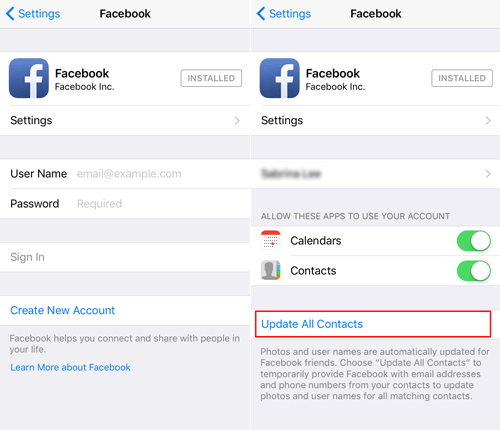
iTunes 程式可以輕鬆快速地將CSV聯繫人導入iPhone。以下是採用的步驟:
> 將包含聯絡人的 CSV 檔案移動到您的 PC 上。
> 使用通過iTunes與您的 iOS 設備同步的最佳聯繫人管理程式。您可以選擇 Outlook、Google 通訊錄以及 Yahoo 通訊錄:
(1)如果您選擇Outlook,請啟動應用程式,點擊“檔”功能表,選擇“打開”,然後點擊“導入”。從導入和導出嚮導中,選擇“從其他檔或程序導入”,然後點擊“下一步”。選擇「CSV」,點擊「下一步」,點擊「流覽」,在PC上找到CSV檔,然後按照螢幕上的提示正確上傳檔。
(2)如果使用Google通訊錄,請使用Web瀏覽器轉到您的Gmail帳戶;點擊「Gmail」,選擇「聯繫人」,然後點擊「導入聯繫人」連結。請正確按照提示操作,在您的PC上找到 CSV 檔案並將其上傳到 Google 通訊錄。
(3) 如果使用 Yahoo 通訊錄,請使用您的網路瀏覽器存取您的 Yahoo Mail。點擊「聯繫人」,然後點擊「導入」。按照提示在您的PC上尋找 CSV 檔並將其上傳到 Yahoo 通訊簿。
> 使用USB線將iPhone連接到PC。
> 在PC上啟動iTunes應用程式。
> 從iTunes主視窗的左上角邊欄中點擊iPhone的名稱。

> 點擊iTunes視窗中的「資訊」選項卡。
>點擊“同步聯繫人”,然後從下拉功能表中選擇“Yahoo”,“Google聯繫人”或“Outlook”,然後點擊“應用”。
> 將iPhone的聯繫人資料夾與iTunes同步後,您將獲得導入到聯繫人程式中的連絡人。
> 點擊 OK 彈出視窗中的按鈕。它會提醒您該過程已成功完成。

進一步瞭解如何 將 VCF 聯繫人轉移到 iPhone。
這種方法非常有效,可以使用來自 Google,聯繫人或任何其他通訊錄管理器的vCard檔。以下是從VCF將聯繫人導入iPhone的方法:
> 從存儲聯繫人的PC創建新的郵件 vCard 附件。
> 將 VCF 檔案附件發送到您的電子郵件位址。
> 從目標iPhone,打開電子郵件附件,然後按兩下vCard.vcf附件。
> 按下「添加所有聯繫人」以啟動導入過程。該過程可能需要幾分鐘時間,具體取決於檔的大小。
建議選擇是「添加新」聯繫人還是「合併」現有聯繫人。

總結
現在,無論您出於何種原因導入聯繫人,您都可以使用上述任何方法。上面討論的方法都經過專業驗證和測試。但是,如果您想獲得最佳和最流暢的導入過程,請考慮使用 Coolmuster iOS Assistant 或 Coolmuster Mobile Transfer 應用程式來完成您的任務。
這兩個應用程式被證明不僅可以導入聯繫人,還可以導入其他檔,例如音樂、視頻、書籤和圖像。有了這個,您現在知道在導入iPhone聯繫人時遇到問題時下一步該使用什麼。
相關文章:





